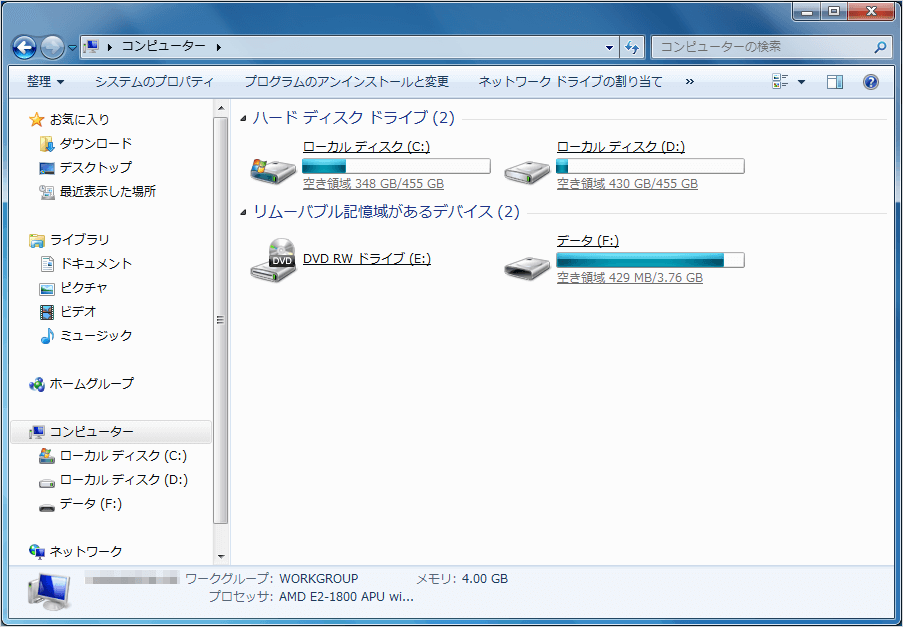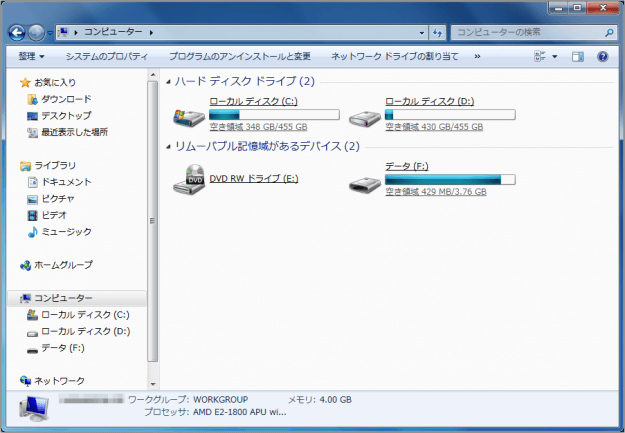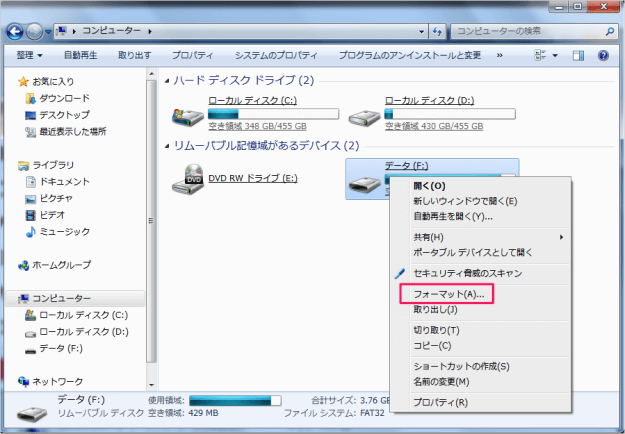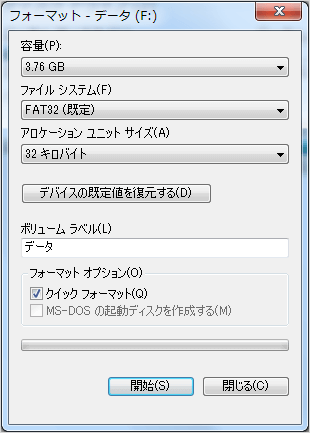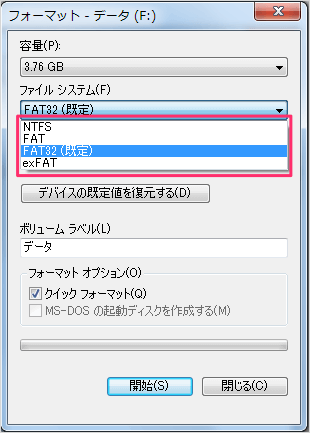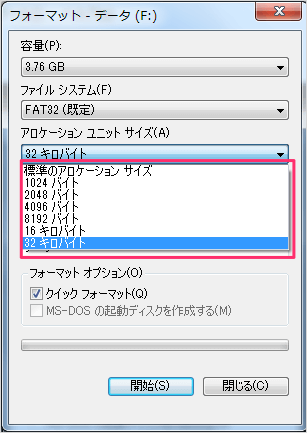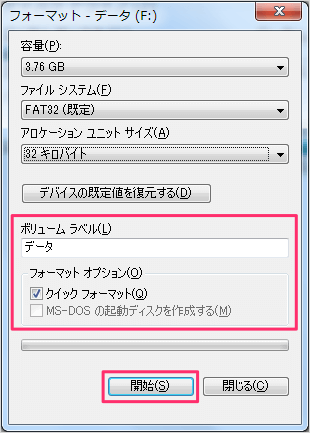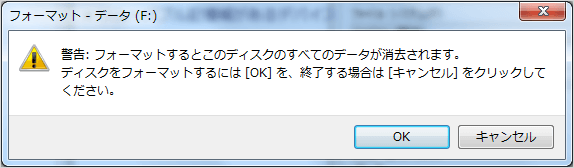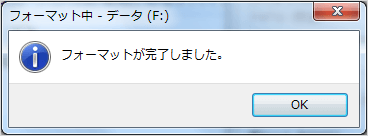Windows7でUSBメモリをフォーマットする方法を紹介します。
USBメモリをフォーマットすると、すべてのデータが消去されます。大事なデータがある場合はフォーマットする前に必ず!バックアップを取っておきましょう。
USBメモリのフォーマット
エクスプローラーを起動し「コンピューター」フォルダーを開きます。
「リムーバブル記憶領域があるデバイス」のUSBメモリー(ここでは、Fドライブ)にマウスカーソルをもっていき、右クリックするとメニューが表示されるので、その中から「フォーマット」をクリックします。
複数のデバイスがある場合、デバイスの選択を間違えないようにしましょう!
ファイルシステムの選択です。既定は「FAT32」ですが、以下の4つから選択することができます。ファイルシステムがよく分からない場合は「FAT32」を選択しておきましょう。
- NTFS
- FAT
- FAT32(既定)
- exFAT
アロケーションユニットサイズの選択です。適切なアロケーションユニットサイズが、よく分からない場合は変更せずにそのままの設定でフォーマットしましょう。
ボリュームラベルとフォーマットオプションを設定し、「開始」をクリックします。
警告: フォーマットするとこのディスクのすべてのデータが消去されます。
クリックするとフォーマットがはじまります。
これで Windows 7 USBメモリをフォーマットする方法の解説は終了です。Windows 7 の設定と使い方をまとめていますので、ご参考にどうぞ。
他のバージョンの Windows で、USBメモリをフォーマットする方法はこちらをご覧ください。